segítségével hogyan lehet biztonsági másolatot készíteni egy WordPress webhelyről ingyen: lépésről lépésre, az Updaftplus használatával
Ha módot keres a WordPress webhely ingyenes mentésére, akkor az Updaftplus határozottan az egyik legnépszerűbb és legjobban értékelt lehetőség. Nem csak lehetővé teszi, hogy manuálisan készítsen biztonsági másolatot, hanem automatikusan biztonsági másolatot készíthet webhelyéről a felhőbe az Ön által választott ütemterv szerint, valamint néhány kattintással egyszerűen visszaállíthatja a biztonsági másolatot.
ebben a bemutatóban lépésről lépésre végigvezetjük az Updaftplus beállítási eljárását, és megvizsgáljuk a rendelkezésre álló különböző funkciókat és beállításokat.
a bejegyzés végén pontosan tudni fogja, hogyan lehet ingyenesen biztonsági másolatot készíteni egy WordPress webhelyről az Updaftplus segítségével.
💡 Tipp; Ha mit akarsz vagy egyszerűsített automatikus biztonsági mentések, akkor talán arra gondol, hogy megváltoztatja a web host SiteGround (a $6.99). Automatikusan mentik a napi biztonsági mentéseket, és 30 példányból álló archívumot tartanak fenn arra az esetre, ha valaha is szüksége lenne rájuk.
egy gyors áttekintést Updaftplus
Ha egy WordPress webhelyet ingyen szeretne menteni, akkor az Updaftplus a plugin az Ön számára. A több mint 14 millió letöltés, ez a világ legmagasabb rangú, legmegbízhatóbb ütemezett biztonsági plugin.
az Updaftplus rendkívül gyors és könnyen beállítható. Úgy működik, hogy a webhelyét közvetlenül a felhőbe menti, az Ön által választott megoldáshoz. Ezek közé tartozik…
- Dropbox
- a Google Drive
- Amazon S3
- RackSpace Felhő
- DreamObjects
- OpenStack Swift
- Légnyomás Vault
UpdraftPlus intuitív felület lehetővé teszi, hogy a menetrend automatikus biztonsági mentések, biztonsági mentés fájlok, adatbázisok, dugó, majd a témák, valamint visszaállítja a biztonsági mentés közvetlenül a WordPress vezérlőpult.
az Updaftplus
telepítése a WordPress webhely ingyenes biztonsági mentéséhez először telepítenie kell az Updaftplus plugint. Ehhez nyissa meg a WordPress irányítópultját, majd válassza a Plugins > Plugins hozzáadása lehetőséget a menüsorból.

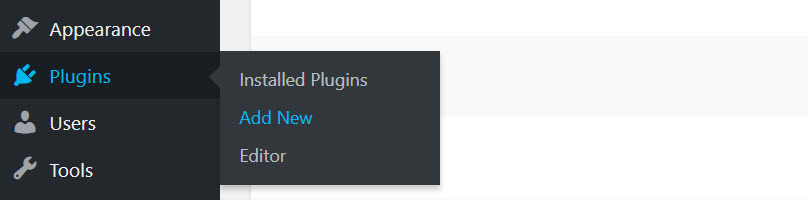
majd írja be az Updaftplus parancsot a keresősávba. Válassza ki az Updaftplus WordPress Backup plugint, majd kattintson a Telepítés most > aktiválás elemre.

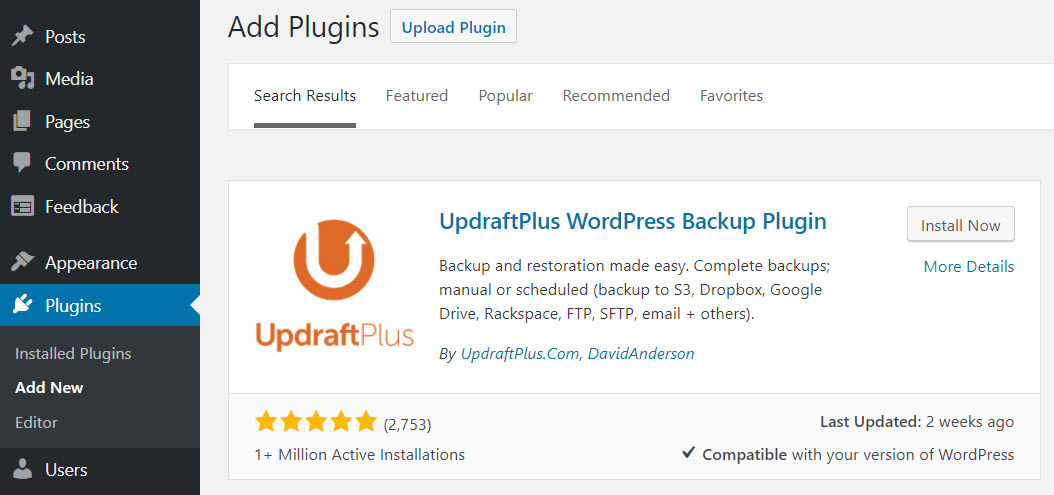
UpdraftPlus beállítása a WordPress webhely ingyenes biztonsági mentéséhez
az UpdraftPlus beállításához válassza a > / div > updaftplus biztonsági mentések a WordPress menüből.

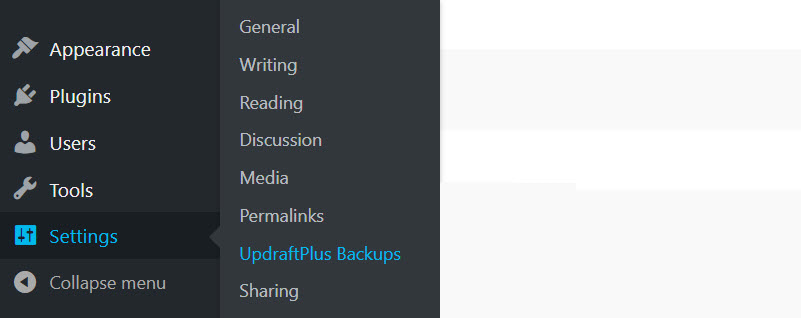
Ez megnyitja az UpdraftPlus Backup / Restore oldalt, ahol testreszabhatja az Updaftplus beállításait a biztonsági mentés igényeinek megfelelően. Vessünk egy pillantást arra, hogy mit tehet…
biztonsági mentés manuálisan
a fő műszerfalon az Updaftplus lehetővé teszi, hogy bármikor manuálisan mentse a WordPress webhelyét. Ehhez egyszerűen kattintson a Mentés most gombra.

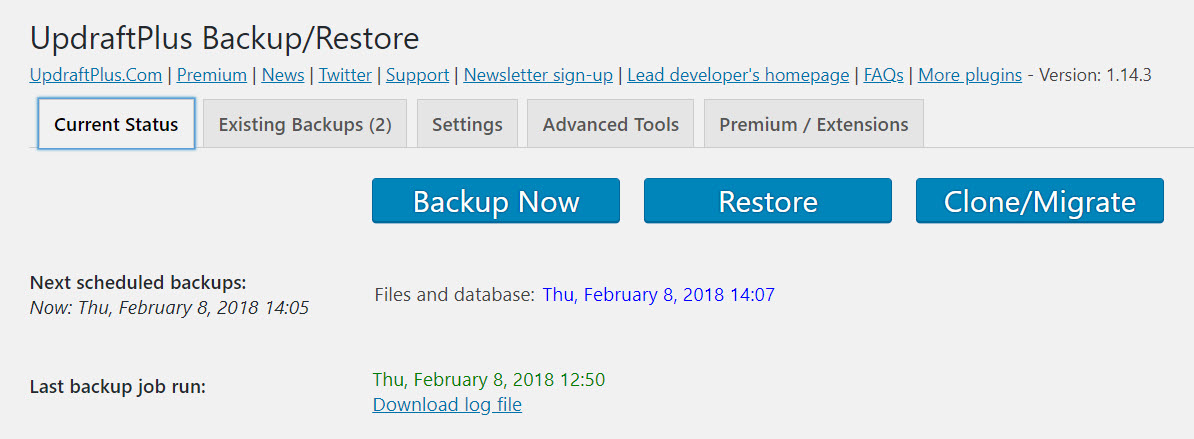
letöltheti a kézi biztonsági másolatot a helyi szerverre, vagy az Updaftplus automatikusan feltöltheti egy távoli tárolóhelyre (erről egy másodperc alatt többet).
konfigurálja az ütemezett biztonsági mentéseket
, hogy megmentse magát a kézi biztonsági mentésre való emlékezés problémájából, az Updaftplus lehetővé teszi saját automatikus biztonsági mentési ütemezés létrehozását. Az ütemezett biztonsági mentések beállításához válassza a Beállítások fület az Updaftplus Backup/Restore oldalon.

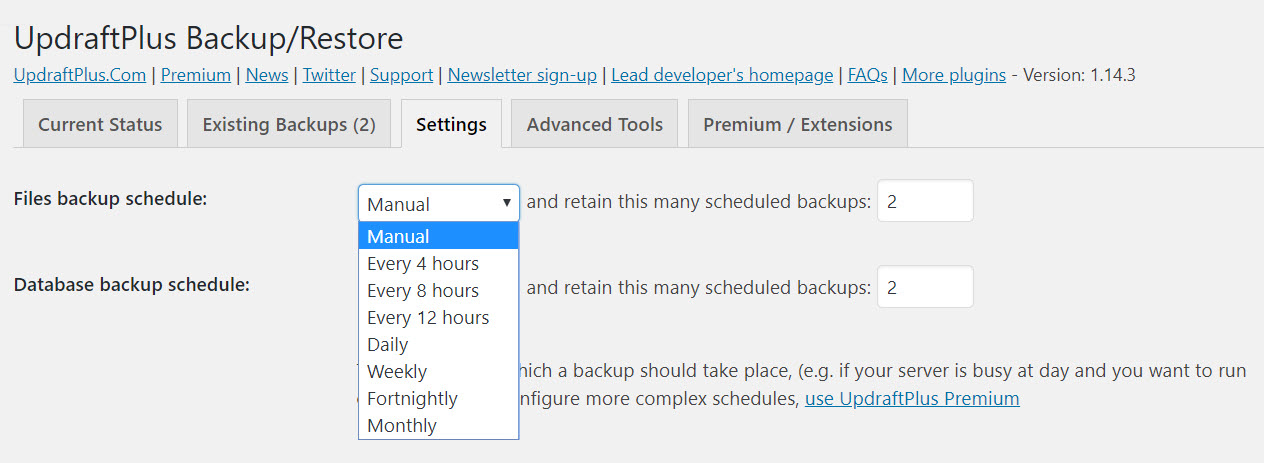
itt kiválaszthatja, hogy milyen gyakran készítsen biztonsági másolatot az adatbázisról és a fájlokról. Az opciók között szerepel …
- 4, 8 vagy 12 óránként
- napi
- hetente, kéthetente vagy havonta
a kiválasztás attól függ, hogy milyen gyakran frissíti webhelyét. Például, ha hetente tartalmat ad hozzá, akkor a heti biztonsági mentés valószínűleg elegendő lesz a webhelyéhez. Azt is kiválaszthatja, hogy hány korábbi mentést kell menteni.
Ha elégedett a biztonsági mentési ütemezés beállításaival, ne felejtse el kattintani a Módosítások mentése az oldal alján.
válassza ki a távoli tárolási helyet
az Updaftplus számos távoli tárolási megoldással integrálódik, így változatos választás van a biztonsági mentési helyeken. Válassza ki újra a Beállítások fület, majd görgessen lefelé az oldalon a távoli tárhely kiválasztásához.

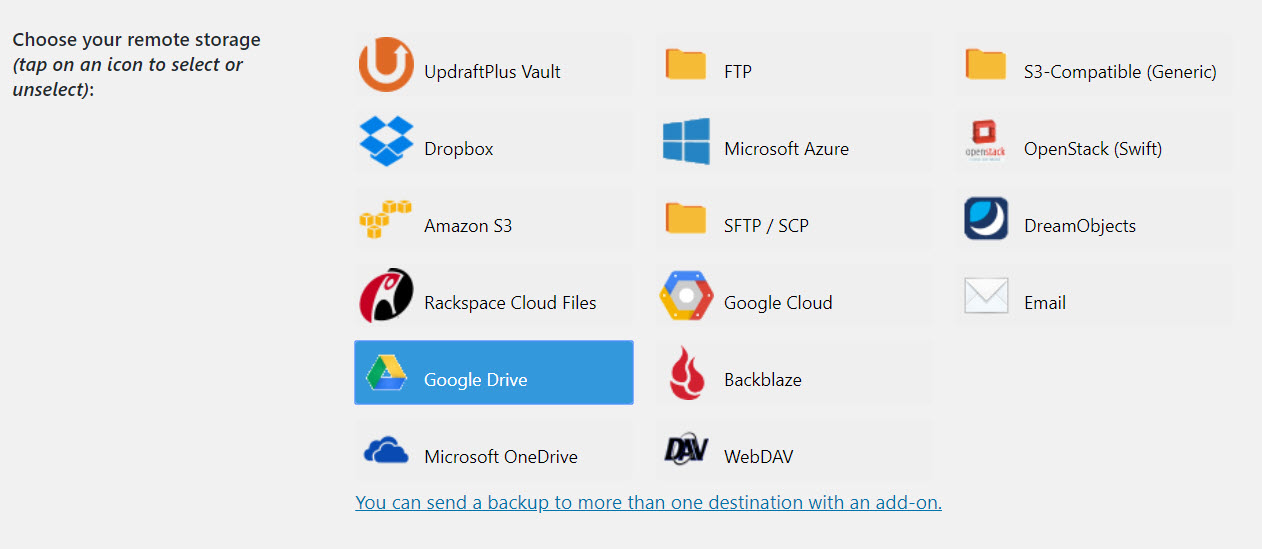
Ezután kattintson egy ikonra a használni kívánt távoli tárolási hely kiválasztásához. A kiválasztott megoldás integrációs beállításai ezután tovább jelennek meg az oldalon.

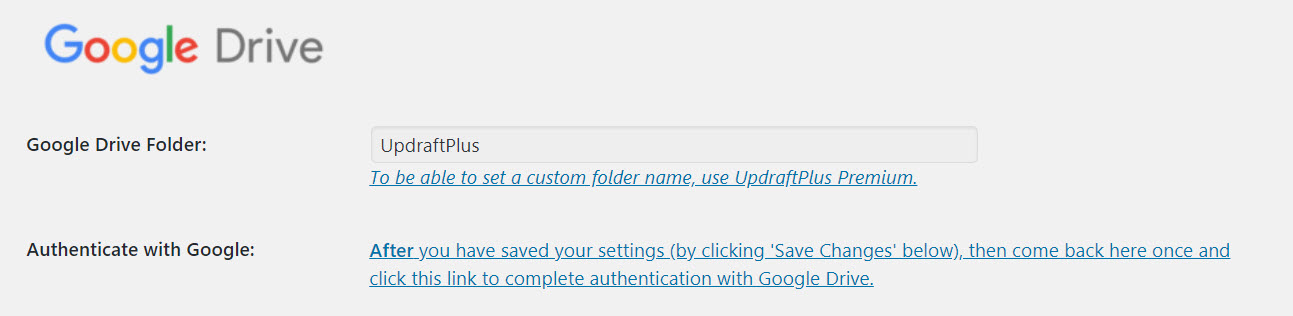
minden tárolási megoldásnak más integrációs folyamata van, ezért egyszerűen kövesse a megadott utasításokat. A cikk kedvéért úgy döntöttünk, hogy biztonsági másolatot készítünk a Google Drive-ra. Ehhez válassza a Google Drive ikont, majd válassza az oldal alján található Módosítások mentése lehetőséget. Most látni fogja ezt a felugró ablakot.

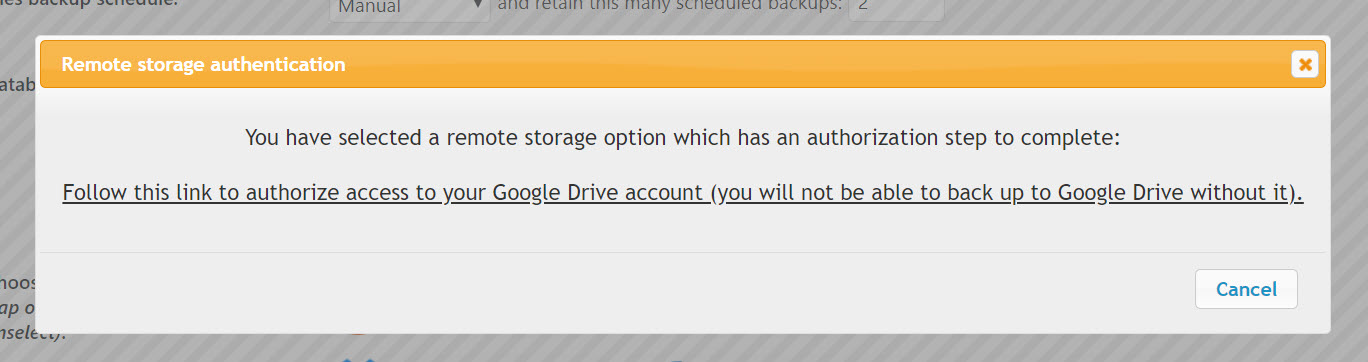
kattintson a felbukkanó linkre. Meg kell adnia, hogy jelentkezzen be Google-fiókjába. Ezután kattintson az Engedélyezés gombra az Updaftplus engedélyezéséhez a Google Drive fájljainak megtekintéséhez és kezeléséhez.

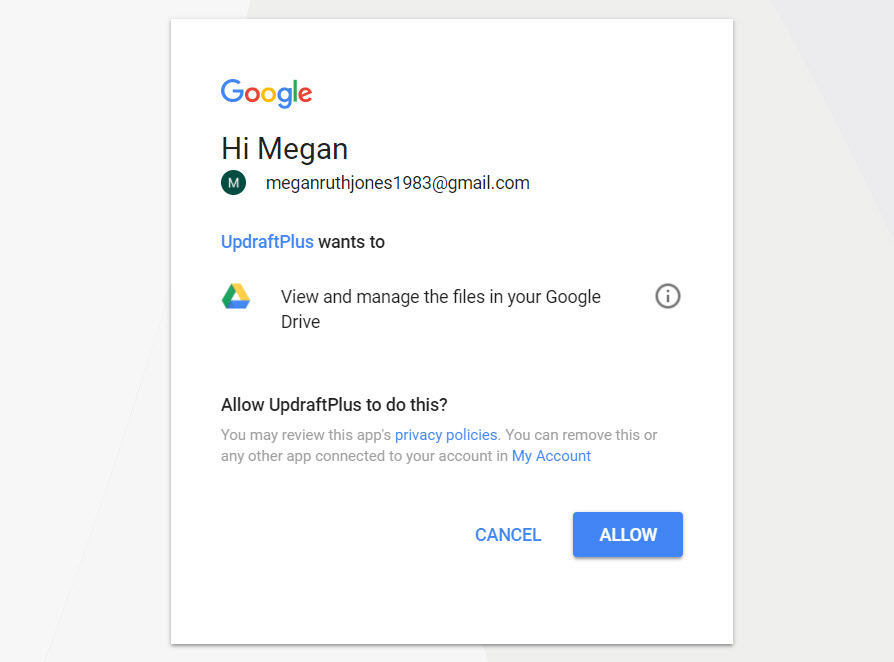
az utolsó lépés a teljes beállítás gomb kiválasztása a két megoldás csatlakoztatásához.

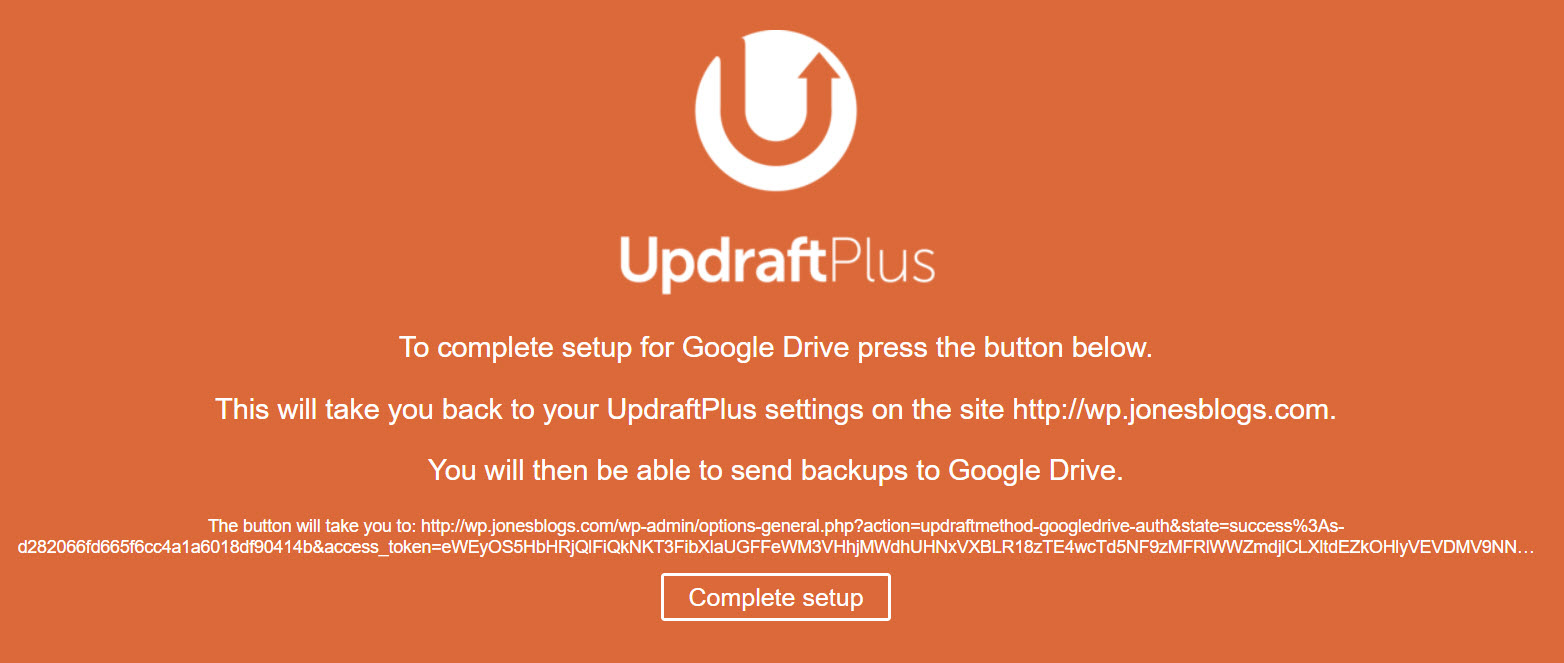
minden biztonsági mentést közvetlenül a Google Drive-ban tárolunk.
Ha több helyre szeretne biztonsági másolatot készíteni, akkor ezt megteheti az Updaftpremiumra való frissítéssel (erről bővebben ebben a cikkben olvashat). Vagy megvásárolhatja az egyes prémium bővítményeket, több tárolóhelyet.
biztonsági mentések visszaállítása
előfordulhat, hogy vissza kell állítania a biztonsági másolatot. Ez egy rendkívül egyszerű folyamat, amely mindössze néhány perc, és egy pár kattintás az egérrel.
tehát az induláshoz válassza a meglévő biztonsági mentések fület. Itt megtekintheti a korábbi biztonsági mentéseket.
a biztonsági mentés visszaállításához kattintson a Visszaállítás gombra. A fájlokat manuálisan is feltöltheti a biztonsági mentési fájlok feltöltése linkre kattintva.

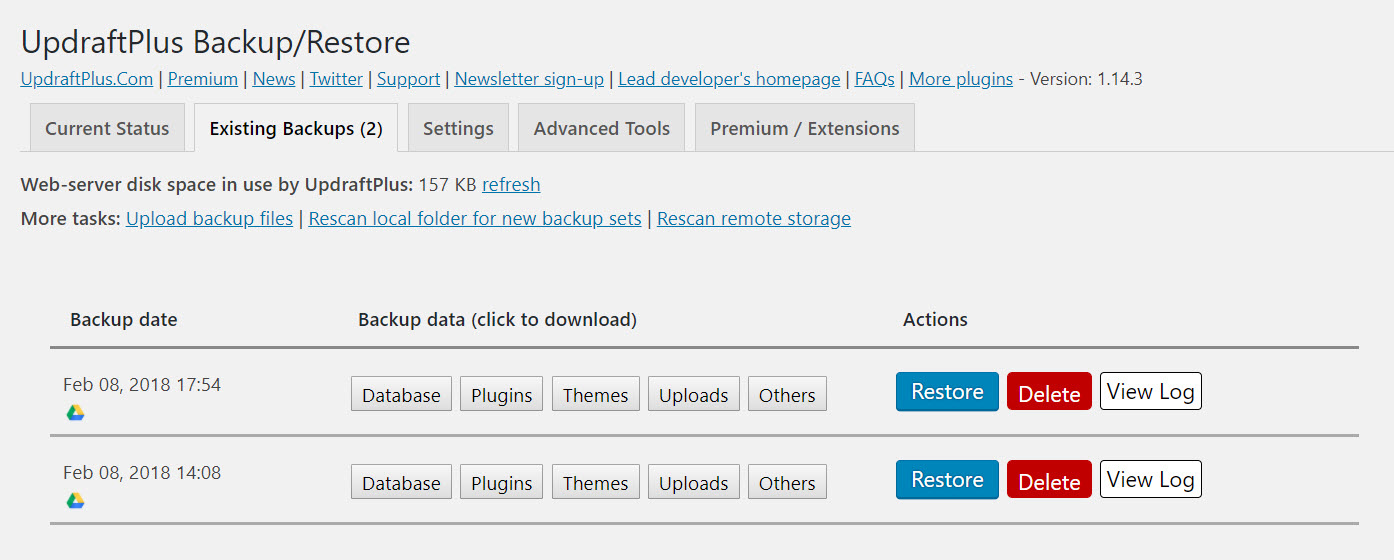
ezután meg kell adnia, hogy mely összetevőket szeretné visszaállítani. Ezek a következőkből állnak:…
- Plugins
- témák
- feltöltések
- mások
- Adatbázis
a választott összetevők a visszaállítási igényektől függenek. De ha vissza szeretné állítani a teljes webhelyet, akkor mind az öt lehetőséget ki kell választania.

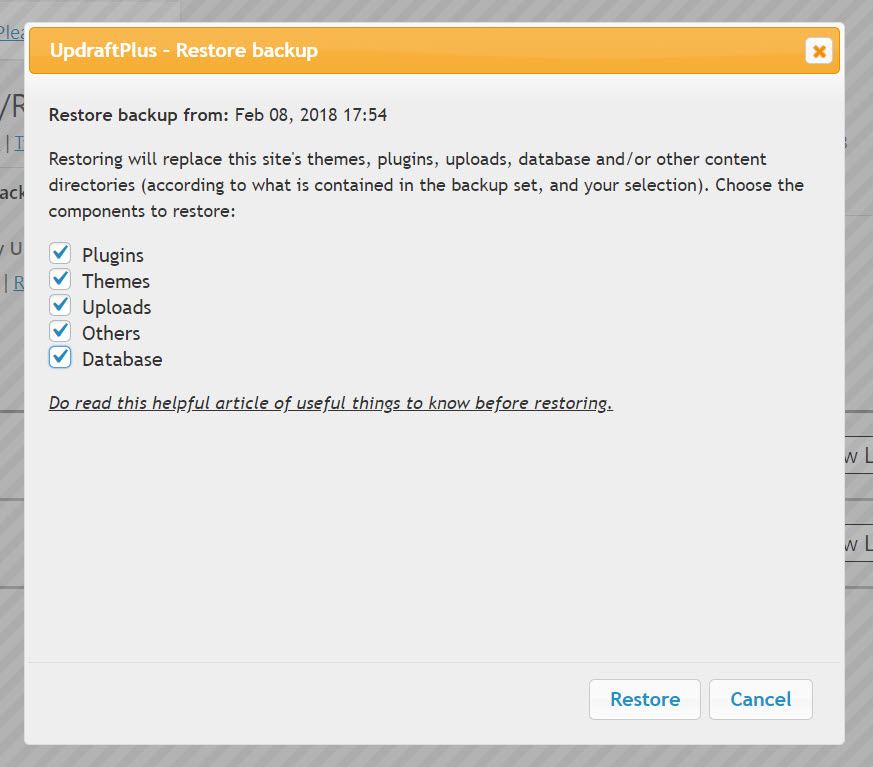
miután a fájlokat letöltötte a távoli helyről, követnie kell a felugró ablakokban található utasításokat. Ez nem nehéz, egyszerűen csak a Visszaállítás gombra való kattintást jelenti még néhányszor, amikor bemutatják.

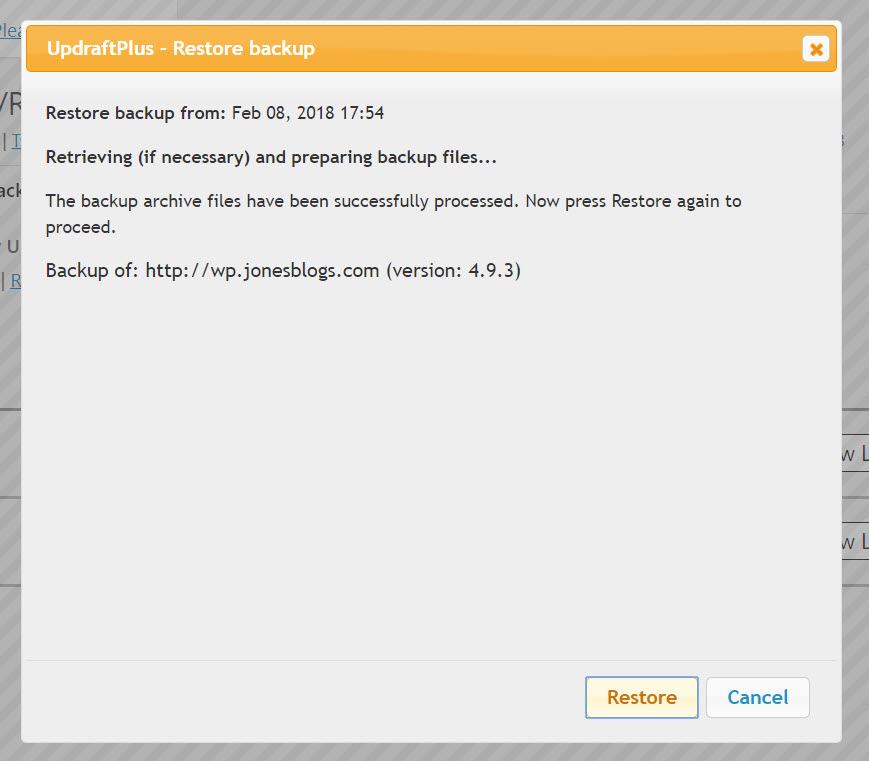
Ha elkészült, egy üzenet jelenik meg, amely jelzi, hogy a visszaállítás sikeres volt.


UpdraftPlus Premium
a korábban említettek szerint a biztonsági mentési megoldás speciális funkcióinak hozzáadásához frissíthet az Updaftplus Premium-ra. Íme néhány a funkciók közé tartozik…
- klónozás és migráció-Updraft Migrator klónozhatja a WordPress honlapján, és vándorolnak egy új domain minimális szóváltás.
- frissítés előtti biztonsági mentések – a webhely automatikusan biztonsági másolatot készít a WordPress, a téma vagy bármely plugin frissítése előtt.
- hálózat / Multisite-Backup WordPress Multisite networks.
- további távoli helyek-válasszon biztonsági mentést a Microsoft OneDrive, a Microsoft Azure, a Google Cloud Storage, és még sok más.
- időzített biztonsági mentések-állítsa be a pontos időket a biztonsági mentéshez, nem pedig csak egy általános ütemtervet.
Ha többet szeretne megtudni az Updaftplus Premium által kínált extra prémium funkciókról, valamint arról, hogy miként állnak össze más prémium pluginekkel, nézze meg cikkünket, amely négy különböző biztonsági mentési bővítményt hasonlít össze.
végső gondolatok a WordPress webhely ingyenes biztonsági mentéséről
Ha egy WordPress webhelyet ingyen szeretne biztonsági másolatot készíteni, akkor az Updaftplus kötelező. Fejlett eszközeivel és funkcióival könnyen beállítható és használható. És ami a legfontosabb, ez biztosítja a webhely biztonságos, ha a legrosszabb történik.
van-e más plugin, amelyet javasolna a WordPress webhely ingyenes biztonsági mentéséhez? Kérjük, ossza meg ajánlásait az alábbi megjegyzésekben…
ingyenes útmutató
5 alapvető tipp a WordPress webhely felgyorsításához
csökkentse a betöltési időt akár 50-80%
csak egyszerű tippek követésével.
* Ez a bejegyzés affiliate linkeket tartalmaz, ami azt jelenti, hogy ha rákattint az egyik termékhivatkozásra, majd megvásárolja a terméket, kis díjat kapunk. Nem gond, bár, akkor is fizetni a szokásos összeget, így nincs költség az Ön részéről.
 Updaftplus WordPress Backup Plugin
Updaftplus WordPress Backup Plugin
Leave a Reply